Apple Studio Display というモニターをご存知でしょうか?
もう20年も前にAppleが製造•販売していたApple製のモニターです。
Appleは、2016年にモニターの製造•販売を中止しましたが3年のブランクを経て2019年に新たなモニターを販売しています。
私の家にあるのは、10年くらい前に中古で購入したApple Studio Display TFT 15 inchです。
しかも、G3 B&Wと同色のモデルで、3台持っています。(壊れた時用に確保していましたが、今考えれば、バカですね)
現在のメインは23.8 インチのモニターなのですが、Apple Studio Displayのデザインが好きなため、サブとして1台使用しています。
そんなある日、異変に気付きました。
なんと、液晶に気泡があるではありませんか。しかも一個ではありません。L字形にモニター全体に及んでいます。

調べてみたところ、液晶の劣化らしく交換か廃棄するしかないとのこと。
「まぁ、20年も経てば劣化するよねw😅」
「じゃあ、部品探すか🤨」
「あっ、分解しないと液晶パネルの型番がわからないなぁ。。😕」
「じゃあ、面白そうだから分解してみようw 壊れてももう2台あるしw😏」
ということで、分解してみます!
分解レポートは、別途UPしますので、お楽しみにw
HDDケースが壊れた話
Timemachineのバックアップに1TBの外付けHDDを使用しています。
先日、Macminiの電源を入れた際にいつもなら、連動して聞こえるHDDのカリカリ音(動作音)がしないことに気づき、
ふと、HDDケースのランプを確認すると、ランプが付いてないではありませんか😨
PCを収納している棚の整理を1か月程前にしたので、電源アダプタをさし忘れたかと思い、接続先を見るも
電源アダプタは正常にタップに刺さっています。
HDDケースが逝ったか、HDDが逝ったか、こりゃぁちょっとヤバい😱
まずは、ケースの正常性を再度確認しなくてはと思い、検証しようと電源アダプタを抜いたところで気になるものを発見!
アダプタにOpen書かれた謎のボタンwがあるではありませんか。

「何のボタンだったけ?」と記憶を辿るもすぐに思い出せず、「なんか押しちゃいけなかったような....?」、でも「むっちゃ押したいwww」、
という10秒くらいの間に頭がフル回線。
そうこうしているうちに、自然と指はそのボタンの指示通りにボタンを引くではありませんか!
「あ、Openしちゃった」っと思ったと同時に、コンセントへの差し込み金具が勢いよく「ぴょーん」と空中を舞い、
机の下のブラックホールへと消えました😩

後で思い出したのですが、このケースの電源アダプタには他の国でも使えるように、差し込み口がカスタマイズできようになっていて、そのOpenというボタンは差し込み口を変えるときに押すボタンでしたw
今度は飛んでいったアダプタの先を探さないとHDDケースの正常性が確認できない💧
アダプタの先を探さなくてはと、当初の目的からはだんだんと遠ざかっていく現状に
「おさなきゃよかった😩」
「なにやってんだ俺は😡」
「机の下がジャングル&汚く過ぎてマジ萎える😩」
なんて思いながら、10分ほど格闘し、ようやく発見🙌🏻。
その後HDD本体も確認したところ、結局はケースの故障ということが判明したため、新しいケースを買うことにしました。
くだらない話ですね。お付き合いありがとうございました。
iphoneがクラッシュした話
iphoneが2度目のクラッシュに遭遇した。
というのも、2ヶ月前におかしくなり、リストアしたばかり。
今回は重症で、設定アプリで操作を進めると、ある程度進んだところでフリーズ、iCloudにも接続できず、Wifiもダメ、Bluetoothもダメ。
こりゃ、詰んだな(泣)ということで、リストアをしたくとも、iPhoneだけではどうにもならず、Macに繋げるも、接続が上手くいかない。
すべてのデータを諦めて、以下の公式サイトの情報をもとに、強制リストアを実施。
support.apple.com
最初は、「アップデート」を実施してみたが、不具合は解消されず。。仕方がないので、復元を試すと上手くリストアできました。
LINEや写真の情報などは、かろうじてすべて復活。
マジで焦るわ。バックアップは重要ですね。
LinuxとRTX1200でVPN(L2TP/IPsec)接続
今回はRTX1200のVPN機能を使って、Linux(DebianとUbuntu)からRTX1200にVPN(L2TP/IPsec)接続する方法を書きたいと思います。
UbuntuでのVPN client設定についてはネット上に情報が数多くあり、そんなには苦労しなかったのですが、Debianがヤバかったです。ネット上の情報はあまり多くない&confファイルの設定が上手くいかず2週間くらい、接続出来ずに苦しみました😵
では、本題に入っていきます。まず、今回使用したディストリビュージョンと想定環境は以下のものです。
はい、見ての通りGUI環境で設定します。confファイルをひらすらに設定する方法もあるにはあるのですが、今回、私が試した際には上手くいかず、結局GUIに逃げました🌝
confファイルでの設定方法は、今後、上手くいったら載せるかもです。。
Connectix Virtual Game Station
2018年にこの記事を見る人はまずいないと思いますが、ちょっと個人的に面白かった&備忘録を兼ねて書きます。
時は遡ること1999年、初代PlayStationが全盛を風靡していた時代、プレステのエミュレータソフトがConnectix社という会社から販売されました。
その名は、Connectix Virtual Game Station。CVGSやConnectixVGSと略されています。
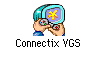
結局は、Sonyから訴訟→Sonyが買収→開発部門を潰す、みたいな感じでこの世から消えていくのですが、そのエミュレータとしての性能はかなりイイ感じかと。
以前、と言ってもかなり前に某ネットオークションで、このソフトを売っているのを見つけ、即買いしました👍🏻
っで、最近になってPowerMacG3 B&Wをまた弄っていて、MacOS9と8.6を再インストールしたので、CVGSを再度構築しようと、やってみました。
インストールしたMacOSは、9.1ですので、まずアップデータを使って9.2.2まであげます。っで次にConnectix VGS1.1のメディアからATI Driver for Connectix をインストールして、Connectix VGS1.1からアップデータを使って1.4.1まであげます。
PS2のコントローラーをゲームパッドとして使用したいので、Connectix VGSを起動後、メニューからPreferens を選択し、ボタン設定でコントローラのボタンを押すと設定は完了です。
箇条書きにすると、以下の様な感じです。
1. MacOS9のアップグレード(9.1 → 9.2.1 → 9.2.2)
2. ATI Driver for Connectixをインストール
3. Connectix VGSのアップグレード(1.1 → 1.4 → 1.4.1)
4. Connectix VGSを起動させ、上部メニューからPreferens でコントローラのボタンを押して設定

古いMac&PSソフトをお持ちで、ちょっと遊んでみたくなった頭のおかしい方はやってみると面白いかもです。
ちなみに、Connectix VGSは以下から落とせるようですが、自己責任でお願いします。


